กำลังมองหาหน้าจอที่ดีที่สุด แอพมิเรอร์สำหรับ iPhone? ไม่ต้องมองไปไกลกว่าคำแนะนำอันเหลือเชื่อนี้ บางครั้ง คุณอาจรู้สึกหงุดหงิดเมื่อคุณมีแอปมิเรอร์ที่ถูกต้องบนอุปกรณ์ iOS แต่ไม่รู้ว่าจะเริ่มต้นอย่างไร
หากเป็นคุณ คู่มือนี้คือ ช่วยเหลือ ในอุดมคติของคุณในการเริ่มแคสต์จากอุปกรณ์ iOS ไปยังหน้าจอที่ใหญ่ขึ้น งานชิ้นนี้จะดึงดูดคุณให้ดีที่สุด การสะท้อนหน้าจอ แอพ iOS คุณสมบัติ และข้อจำกัด
iPhone Airplay ทำงานอย่างไร
Airplay เป็นตัวเลือกที่น่าทึ่งสำหรับการมิเรอร์เนื้อหา โดยเฉพาะอย่างยิ่งหากคุณเป็นผู้ใช้ iOS แม้ว่าผู้ใช้ iOS จะสามารถเข้าถึงได้เป็นหลัก แต่ก็มีฟีเจอร์ที่ยอดเยี่ยมที่จะทำให้คุณทึ่งกับวิธีการทำงานของมัน
สามารถถ่ายโอนสื่อได้อย่างรวดเร็วและทำให้ชีวิตง่ายขึ้นและสนุกสนานด้วยการส่งเนื้อหาบนอุปกรณ์ขนาดเล็กของคุณไปยังหน้าจอที่ใหญ่ขึ้น แต่มันทำงานอย่างไร?
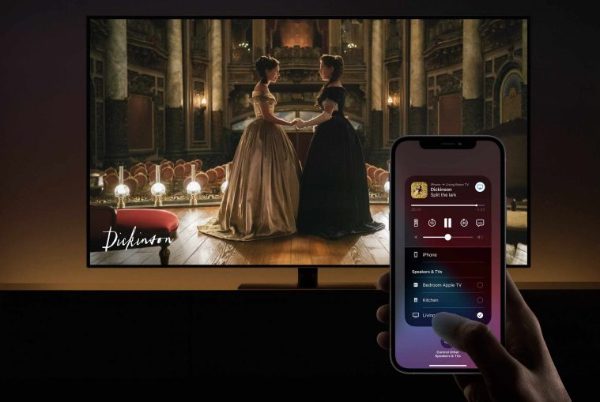
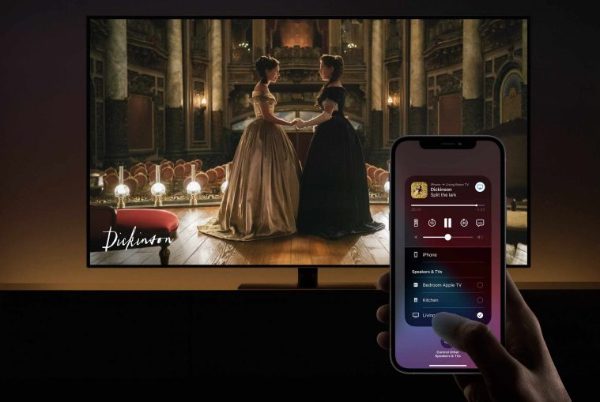
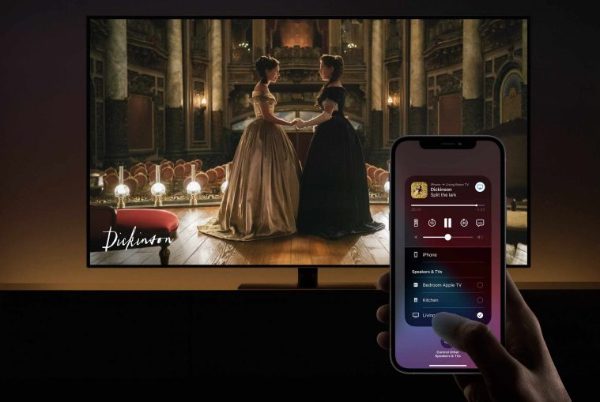
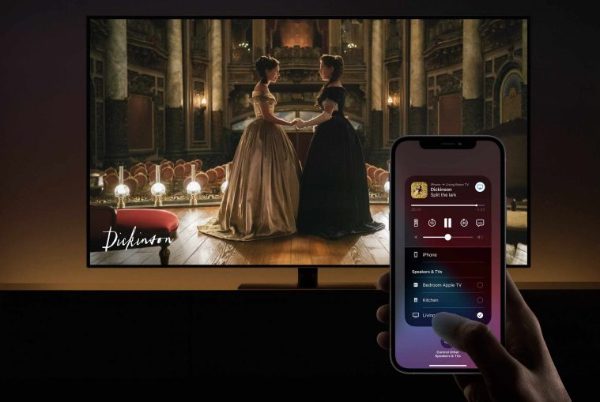
1. อุปกรณ์ที่รองรับ
Airplay เข้ากันได้กับอุปกรณ์ iOS เช่น โทรศัพท์ ลำโพง และทีวี มีจุดมุ่งหมายเพื่อเชื่อมต่อกับพวกเขาอย่างเป็นธรรมชาติและนำเสนอโซลูชันการแคสต์ที่มีคุณภาพแก่ผู้ใช้เพื่อปรับปรุงประสบการณ์ของพวกเขา
คุณสามารถแบ่งปันเนื้อหาวิดีโอได้ภายในไม่กี่วินาที นอกจากนี้ยัง ช่วยเหลือ ในการถ่ายโอนเสียง ซึ่งทำให้สะดวกยิ่งขึ้น นี่คือสาเหตุที่ผู้คนและร้านค้าจำนวนมากชื่นชม Airplay อย่างกว้างขวาง
2. เครือข่ายเดียวกัน
เพื่อให้ Airplay ทำงานได้อย่างมีประสิทธิภาพ อุปกรณ์ของคุณจะต้องเชื่อมต่อโดยใช้ WiFi ที่เหมือนกัน หากทำเสร็จแล้ว คุณจะสามารถถ่ายโอนเนื้อหาและไฟล์ สื่อสารกับเพื่อน และนำเสนอเอกสารการทำงานโดยไม่ต้องกังวล เกี่ยวกับเรา
3. อัปเดตซอฟต์แวร์
คุณต้องตรวจสอบการอัปเดตซอฟต์แวร์เพื่อให้วิธีนี้ทำงานได้อย่างมีประสิทธิภาพ นั่นหมายความว่าอุปกรณ์ Airplay ทั้งหมดของคุณควรได้รับการอัปเดตเป็นเวอร์ชันล่าสุดเพื่อ ช่วยเหลือ ในการถ่ายโอนเนื้อหาและความเข้ากันได้
การอัปเดตซอฟต์แวร์จะช่วยให้แน่ใจว่าอุปกรณ์ของคุณทำงานได้ตามปกติและไม่มีที่ว่างสำหรับข้อผิดพลาด เมื่อเสร็จแล้ว คุณสามารถจับคู่อุปกรณ์ของคุณได้อย่างรวดเร็วและได้รับประสบการณ์การแคสต์ที่ยอดเยี่ยม
สะท้อน iPhone หรือ iPad ของคุณไปยังทีวีหรือ Mac
หากคุณต้องการแชร์เนื้อหาจาก iPad หรือ iPhone ไปยังทีวี คุณโชคดี เพราะส่วนนี้จะเปิดเผยทุกสิ่งที่คุณจำเป็นต้องรู้ นี่คือขั้นตอนในการปฏิบัติตาม
1. ตรวจสอบให้แน่ใจว่าอุปกรณ์ iOS ของคุณเชื่อมต่อกับการเชื่อมต่อ WiFi ที่เสถียรเพื่ออำนวยความสะดวกในกระบวนการส่ง สิ่งนี้จะมีบทบาทอย่างมากในกระบวนการทั้งหมดหากคุณใช้สมาร์ททีวี
2. เข้าถึงศูนย์ควบคุมเพื่อให้มีหลายตัวเลือกบนอุปกรณ์ของคุณ
3. ตอนนี้คลิกตัวเลือก “ การสะท้อนหน้าจอ ” เพื่อไปยังขั้นตอนถัดไป จากนั้นเลือกทีวีหรือคอมพิวเตอร์ของคุณเพื่อเริ่มแคสต์
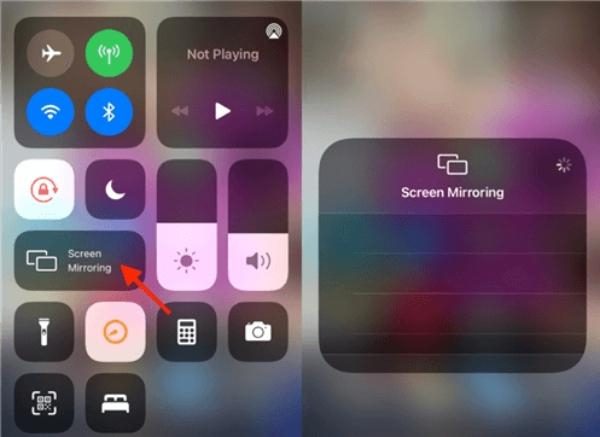
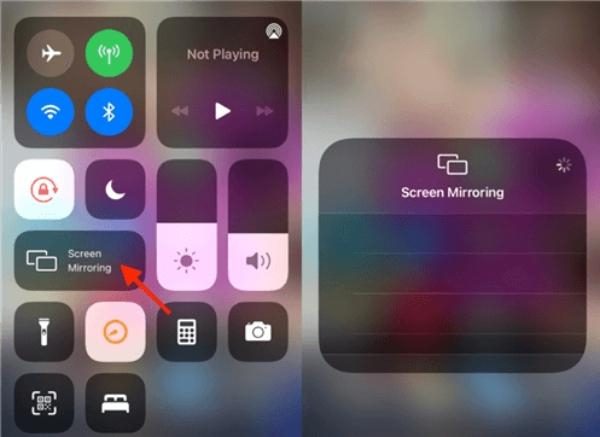
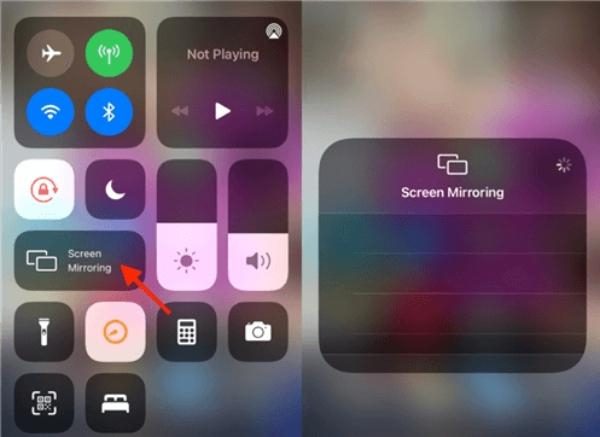
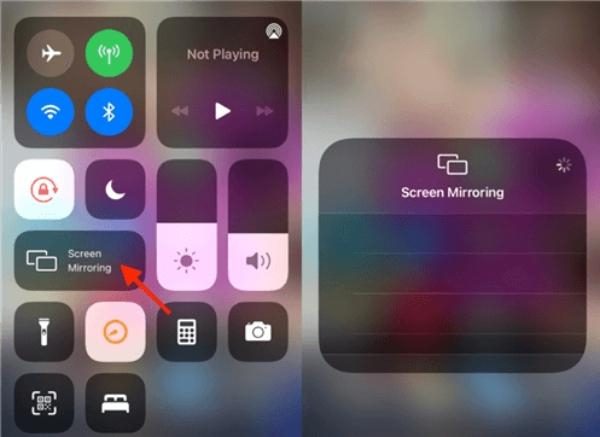
4. รหัสผ่านจะปรากฏให้คุณเห็นเพื่อใช้บนอุปกรณ์ iOS ของคุณเพื่อดำเนินการตามกระบวนการให้เสร็จสิ้น
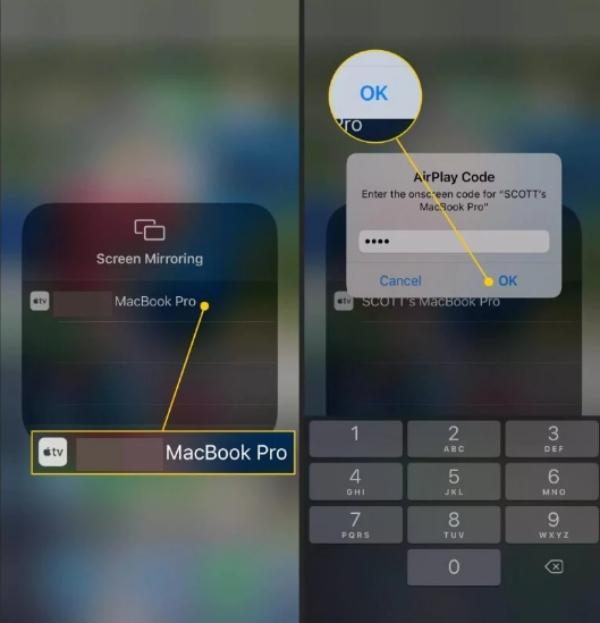
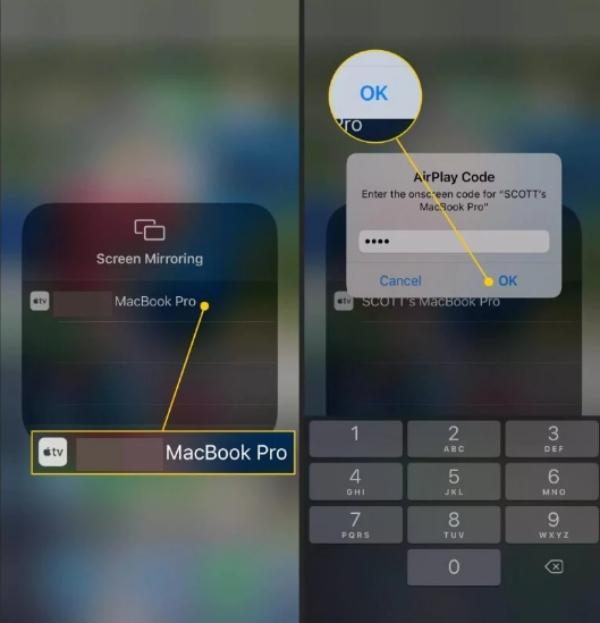
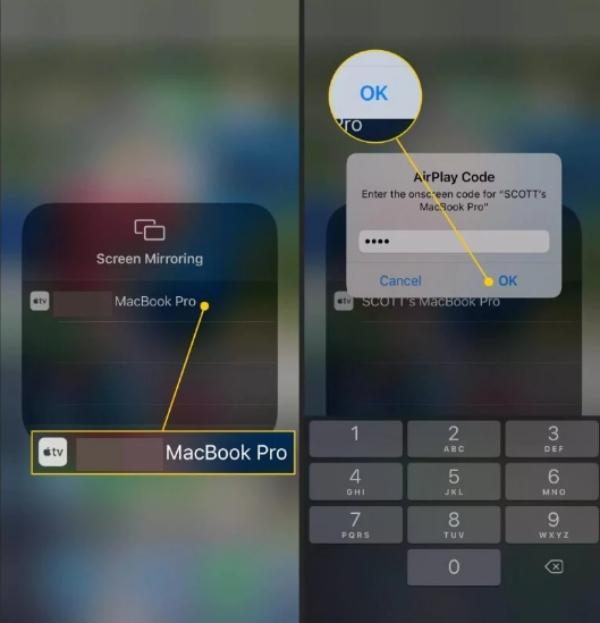
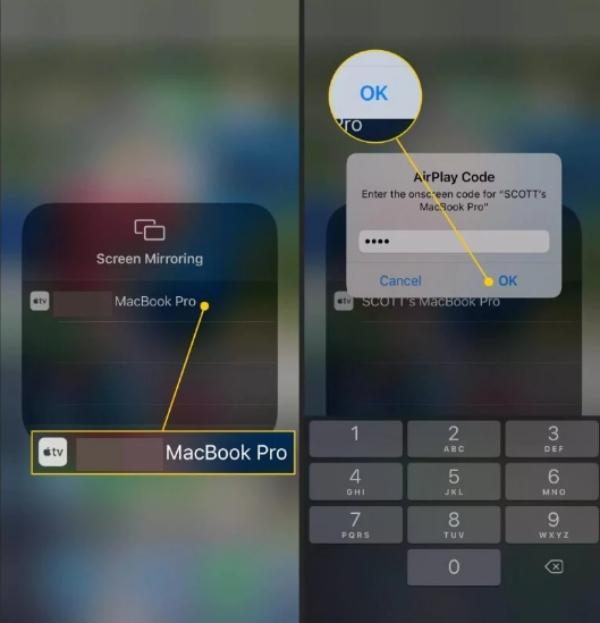
เหตุใดเราจึงต้องมีแอปมิเรอร์พิเศษสำหรับ iPhone
ความสามารถในการสะท้อนภาพในตัว iPhone เช่น คุณลักษณะการออกอากาศ นำเสนอกรอบงานสำหรับการสะท้อนหน้าจอภายในบริบทที่เปลี่ยนแปลงไปของการเชื่อมต่อระหว่างกันทางดิจิทัลสมัยใหม่
อย่างไรก็ตาม เนื่องจากผู้คนจำนวนมากขึ้นต้องการการเข้าถึงที่ยืดหยุ่น ความสามารถในการทำงานร่วมกัน คุณสมบัติที่ได้รับการปรับปรุง ประสิทธิภาพที่ได้รับการปรับปรุง และความเป็นอิสระจากเครือข่ายเครือข่าย ความไม่สมบูรณ์ในตัวเลือกการมิเรอร์ในตัวจึงเห็นได้ชัด
1. ความเข้ากันได้
สำหรับ Airplay นั้น iPhone มีคุณสมบัติการมิเรอร์แบบเนทีฟซึ่งมีข้อจำกัดมากเนื่องจากให้บริการเฉพาะกับ Apple world เท่านั้น มันขัดขวางบุคคลที่มีแพลตฟอร์มที่ไม่ใช่ของ Apple เช่น Android และ Windows ที่มุ่งจำลองหน้าจอของตน
แอพเหล่านี้มีความสำคัญในการเอาชนะข้อจำกัดนี้ โดยอนุญาตให้บุคคลที่มี iPhone สะท้อนผ่านแพลตฟอร์มอื่นที่ไม่ใช่ OS X และ ซาฟารี เบราว์เซอร์บนผลิตภัณฑ์อื่นๆ ที่ไม่ใช่ของ Apple
2. ฟังก์ชั่นการทำงาน
หน้าจอมิเรอร์ในตัวของ iPhone มักจะทำหน้าที่คัดลอกหน้าจอสำหรับฟังก์ชันง่ายๆ ได้อย่างดีเยี่ยม แต่บางครั้งก็อาจล้มเหลวในระหว่างการใช้งานที่ซับซ้อน
ตัวเลือกดั้งเดิมมักจะไม่มีความสามารถในการใส่คำอธิบายประกอบ ความสามารถในการทำงานเป็นทีม และฟังก์ชันอื่นๆ อีกมากมายโดยเฉพาะ
ดังนั้นบุคคลภายนอก แอพมิเรอร์ สำหรับ iPhone มีฟังก์ชั่นหลากหลายมากกว่าแค่ การสะท้อนหน้าจอ ธรรมดา ซึ่งหมายความว่าผู้ใช้สามารถโต้ตอบได้ดีขึ้นมากและทำสิ่งที่มีประสิทธิผลมากขึ้นด้วยแอปเหล่านี้ ทำให้แอปเหล่านี้เป็นสิ่งที่ต้องมีสำหรับผู้ใช้ที่กำลังมองหาการอัพเกรดประสบการณ์การมิเรอร์ของเขา
3. ประสิทธิภาพ
บางครั้งคุณสมบัติการมิเรอร์ในตัวอาจช้าและคุณภาพต่ำด้วยเหตุผลหลายประการ อย่างไรก็ตาม ผู้ใช้อาจพบความล่าช้าในการมิเรอร์ ซึ่งส่งผลต่อการรับรู้โดยทั่วไปเกี่ยวกับฟังก์ชันการทำงานของผลิตภัณฑ์
แอปมิเรอร์ของบริษัทอื่นรวดเร็วและตอบสนองต่อการเชื่อมต่ออยู่เสมอ จึงทำให้เกิดความสัมพันธ์อันดีระหว่างผู้ใช้โทรศัพท์และอุปกรณ์อื่นๆ
4. ความเป็นอิสระของเครือข่าย
ในขณะที่ใครๆ ก็คาดหวังการเชื่อมต่อที่น่าอัศจรรย์จาก iPhone แต่คุณสมบัติการมิเรอร์ดั้งเดิมนั้นขึ้นอยู่กับเครือข่าย WiFi ที่ใช้ร่วมกันอย่างมากและอาจพิสูจน์ได้ว่ามีปัญหา ความพยายามที่จะสะท้อนหน้าจอในสภาพแวดล้อมที่มี WiFi ที่จำกัดหรือไม่น่าเชื่อถืออาจ ให้คะแนน ได้
ความเป็นอิสระของเครือข่ายเป็นข้อได้เปรียบหลักประการหนึ่งของแอปมิเรอร์ของบริษัทอื่นสำหรับ iPhone ที่ช่วยให้สามารถเชื่อมต่อโดยใช้ช่องทางอื่นนอกเหนือจากเครือข่าย รวมถึงบลูทูธหรือข้อมูลมือถือ ความยืดหยุ่นดังกล่าวช่วยให้สามารถมิเรอร์ได้แม้ว่าจะไม่มีการเชื่อมต่อ WiFi ที่เสถียรก็ตาม
รีวิวแอพมิเรอร์หน้าจอที่ดีที่สุด 5 อันดับสำหรับ iPhone
บทวิจารณ์นี้กล่าวถึงการประเมินแอปพลิเค การสะท้อนหน้าจอ ที่กำหนดเป้าหมายด้วย iPhone ห้าอันดับแรก ทุกแอปมีคุณสมบัติที่แตกต่างกันและการสนับสนุนข้ามแพลตฟอร์มที่ครอบคลุมพร้อมอินเทอร์เฟซที่ใช้งานง่ายซึ่งจะช่วยปรับปรุงประสบการณ์การมิเรอร์ของคุณ
การตรวจสอบนี้จะพิจารณาคุณสมบัติและข้อควรพิจารณาเกี่ยวกับ Mirroring360, MirrorTo, DoCast, LetsView และ Replica
1. มิเรอร์ 360
Mirroring360 นำเสนอโซลูชัน การสะท้อนหน้าจอ มากมายที่สร้างความแตกต่างด้วยการสนับสนุนแบบไร้สายและข้ามแพลตฟอร์มที่ง่ายดาย แอปเปิลทีวี, iOS, Android, Windows และ Mac
ที่สำคัญคือช่วยให้สามารถถ่ายทอดสดและ บันทึกเสียง ได้ซึ่งทำให้มีประโยชน์มากในกิจกรรมต่างๆ โดยทั่วไป ได้รับการวิจารณ์เชิงบวกเกี่ยวกับประสิทธิภาพ แต่มีบางกรณีที่สังเกตเวลาแฝงระหว่างเซสชันมิเรอร์
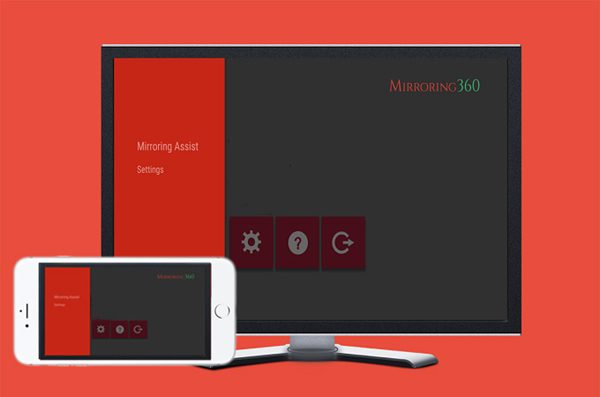
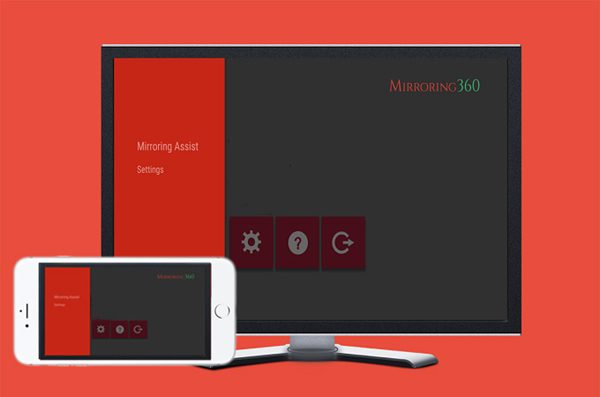
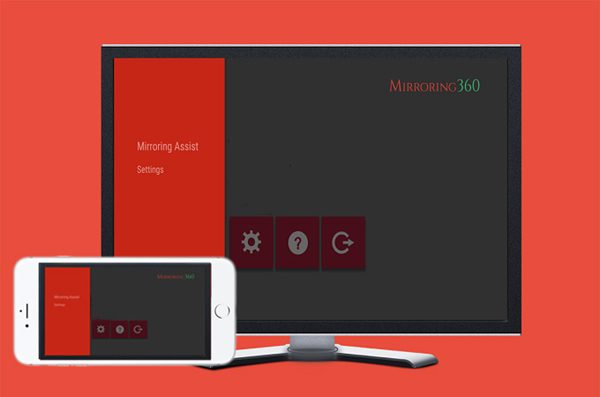
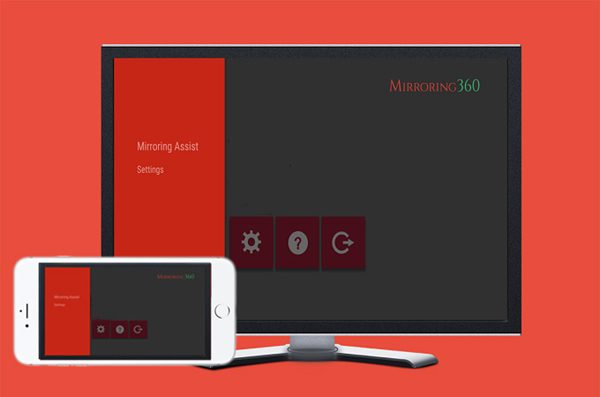
คุณสมบัติ:
- เข้ากันได้กับอุปกรณ์หลายเครื่อง
- ข้อเสนอ หน้าจอ บันทึกเสียง ไอเอ็นจี คุณสมบัติ.
- คุณสามารถสะท้อนเนื้อหาจากอุปกรณ์เครื่องหนึ่งไปยังอีกเครื่องหนึ่งได้
- มิเรอร์ไร้สาย
- สามารถถ่ายทอดสดเนื้อหาได้
ข้อจำกัด:
- หากต้องการเข้าถึงคุณสมบัติเพิ่มเติม คุณจะต้องสมัครสมาชิกแบบชำระเงิน
- มันมักจะมีความล่าช้า
2. มิเรอร์ทู
MirrorTo มี UI ที่ไม่ซับซ้อนและสามารถมอบประสบการณ์ที่ดีแก่คุณได้หากคุณต้องการ การสะท้อนหน้าจอ ที่เร็วขึ้นโดยไม่ต้องยุ่งยาก แอปจะสตรีมไปยังสมาร์ททีวีและอุปกรณ์อื่นๆ แม้ว่าบางเครื่องจะประสบปัญหาความเข้ากันได้แบบสุ่มก็ตาม
คุณสมบัติ:
- ส่วนต่อประสานที่เรียบง่ายและใช้งานง่าย
- การมิเรอร์แบบเรียลไทม์
- รองรับการสตรีมไปยังสมาร์ททีวีและอุปกรณ์อื่น ๆ
- ไม่จำเป็นต้องใช้ฮาร์ดแวร์เพิ่มเติม
ข้อจำกัด:
- คุณสมบัติขั้นสูงมีจำกัด
- มาพร้อมกับการซื้อในแอป
3. โดแคสต์
DoCast เป็นแอปที่ยอดเยี่ยมที่มาพร้อมกับ การสะท้อนหน้าจอ อัจฉริยะ โดยนำเสนอโซลูชันข้ามแพลตฟอร์มที่หลากหลาย เช่น iOS, Android, Windows และ Mac
นอกจากนี้ยังมีเครื่องมือคำอธิบายประกอบและการทำงานร่วมกัน ทำให้น่าสนใจสำหรับโครงการความร่วมมือ ในทางกลับกันผู้ที่เลือกตัวเลือกฟรีจะต้องเผชิญกับโฆษณาและลายน้ำ




คุณสมบัติ:
- สตรีมมิ่งคุณภาพ
- เข้ากันได้กับอุปกรณ์หลายเครื่อง
- ความสามารถ การสะท้อนหน้าจอ
- มาพร้อมกับตัวเลือกเวอร์ชันฟรี
ข้อจำกัด:
- เวอร์ชันฟรีไม่มีคุณสมบัติขั้นสูง
- การปรับแต่งที่จำกัด
4. มาดูกันดีกว่า
แอปมิเรอร์สำหรับ iPhone นี้โดดเด่นด้วยคุณภาพที่ยอดเยี่ยมของมิเรอร์ไร้สายและอินเทอร์เฟซที่รองรับทั้งแพลตฟอร์ม iOS และ Android รวมถึง Windows และ Mac
เวอร์ชันฟรีไม่มีการจำกัดเวลา แต่ผู้ใช้หลายรายอ้างว่าการเชื่อมต่อหลุดซึ่งอาจส่งผลต่อการใช้งานต่อเนื่อง
คุณสมบัติ:
- ความสามารถ การสะท้อนหน้าจอ
- การเชื่อมต่อข้ามแพลตฟอร์ม
- หน้าจอขยาย
- เวลาในการมิเรอร์ไม่จำกัด
ข้อจำกัด:
- คุณต้องจ่ายเงินเพื่อเข้าถึงคุณสมบัติเพิ่มเติม
- มีการเชื่อมต่อหลุดเป็นระยะๆ
5. การจำลอง
ด้วยเวลาแฝงที่ต่ำ Replica นำเสนอการมิเรอร์หลายอุปกรณ์ที่ราบรื่นซึ่งผู้ใช้ทั้ง iOS และ Android สามารถเข้าถึงได้ง่าย
นอกจากจะใช้งานง่ายและโต้ตอบได้แบบเรียลไทม์แล้ว ซอฟต์แวร์นี้ยังพร้อมให้สมัครสมาชิกอีกด้วย ผู้ใช้สามารถตัดสินใจได้ว่าอะไรเหมาะสมที่สุดตามความต้องการของพวกเขา
คุณสมบัติ:
- การแคสต์ไม่จำกัด
- เชื่อมต่อกับอุปกรณ์ทั้งหมด
- น้ำยาล้างลายน้ำ
- มันไม่แสดงโฆษณา
- การหล่อคุณภาพระดับ HD
- ควบคุมอัตราส่วนภาพ
ข้อจำกัด:
- มันอาจจะช้าในบางครั้ง
เปรียบเทียบแอพ iPhone ทั้ง 5 การสะท้อนหน้าจอ
| แอพ | คะแนน App Store | อุปกรณ์ที่รองรับ | สายยูเอสบี | การสะท้อนเสียง | ราคา |
|---|---|---|---|---|---|
| มิเรอร์360 | 3.6 | Chromebook, iOS, Android, PC และ Mac | เลขที่ | ใช่ | $11.99 ต่อเดือน |
| มิเรอร์ทู | 3.2 | iOS, Mac, พีซี | เลขที่ | เลขที่ | $9.99 ต่อเดือน |
| โดแคสต์ | 4.4 | Chromebook, iOS, Android, PC และ Mac | เลขที่ | ใช่ | $3.99 ต่อเดือน |
| มาดูกันดีกว่า | 2.3 | iOS, Android, พีซี และ Mac | เลขที่ | เลขที่ | $4.99 ต่อเดือน |
| แบบจำลอง | 4.0 | ไอโอเอส, แอนดรอยด์ | เลขที่ | ใช่ | $2.50 ต่อเดือน |
มิเรอร์โทรศัพท์สำหรับเด็กไปยังโทรศัพท์เครื่องอื่น: FlashGet Kids
Flashget Kids: การควบคุมโดยผู้ปกครอง เป็นแอปที่รวมทุกอย่างไว้สำหรับการเฝ้าระวังกิจกรรมของอุปกรณ์ของเด็กๆ โดยผู้ปกครอง ช่วยให้คุณสามารถติดตามกิจกรรม ออนไลน์ ของลูก ๆ ของคุณได้แบบเรียลไทม์จากโทรศัพท์ของคุณ ด้วยวิธีนี้ คุณจะมั่นใจในความปลอดภัยและการรักษาความปลอดภัย ออนไลน์ ของพวกเขา
FlashGet Kids เป็นแหล่งข้อมูลอันมีค่าที่ ช่วยเหลือ คุณเข้าใจว่าลูกของคุณทำอะไรกับโทรศัพท์มือถือของเขา ทำตามขั้นตอนเหล่านี้เพื่อเริ่มต้นใช้งาน FlashGet Kids:
- เข้าถึง FlashGet Kids บน Google Play Store และติดตั้ง
- ลงทะเบียนหรือมีบัญชีที่ใช้งานได้
- เชื่อมต่อของคุณ อุปกรณ์ของเด็ก สำหรับคุณเพื่อการติดตามและอัปเดตที่ง่ายดาย
- ตอนนี้ ย้ายไปที่แดชบอร์ดและเข้าถึง “ การสะท้อนหน้าจอ ”




คำถามที่พบบ่อย
การสะท้อนหน้าจอ และ AirPlay แตกต่างกันอย่างไร?
โดยทั่วไป การสะท้อนหน้าจอ หมายถึงการฉายเนื้อหาไปยังอีกหน้าจอหนึ่ง ในขณะที่ 'AirPlay' หมายถึงระบบส่งสัญญาณไร้สายของ Apple เท่านั้น เหนือสิ่งอื่นใด การสะท้อนหน้าจอ มีโปรโตคอลที่แตกต่างกัน ซึ่ง AirPlay เป็นโซลูชันที่เป็นกรรมสิทธิ์ของ Apple ที่ใช้ในระบบนิเวศเป็นหลัก
ฉันสามารถจำลอง iPhone ของฉันไปยังทีวีที่ไม่มี Apple TV ได้หรือไม่
ใช่ คุณสามารถเล่น iPhone บนทีวีได้ แม้ว่าจะไม่มี Apple TV ก็ตาม สมาร์ททีวีบางรุ่นรองรับการออกอากาศ ซึ่งช่วยให้สามารถมิเรอร์แบบไร้สายได้ อีกทางเลือกหนึ่งคือ การสะท้อนหน้าจอ บนผลิตภัณฑ์เช่น Google Chromecast สามารถเชื่อมต่อโดยตรงผ่านอะแดปเตอร์หรือสายเคเบิล HDMI ซึ่งช่วยให้สามารถเชื่อมต่อทางกายภาพจาก iPhone ของคุณไปยังทีวีได้
ฉันสามารถจำลอง iPhone ไปยัง iPhone เครื่องอื่นด้วย Airplay ได้หรือไม่
ไม่ ระบบ AirPlay มุ่งเน้นไปที่การส่งเนื้อหาไปยังจอแสดงผลภายนอก เช่น Apple TV ไม่ใช่การมิเรอร์อุปกรณ์ iPhone อย่างไรก็ตาม แอพที่มีการแชร์หน้าจอแบบเพียร์ทูเพียร์ทำให้ iPhone เครื่องหนึ่งสามารถฉายภาพจอแสดงผลไปยังอีกเครื่องหนึ่งได้ แม้ว่าจะมีแอพเดียวกันและเชื่อมต่อผ่านเครือข่ายที่คล้ายกันก็ตาม
จะรู้ได้อย่างไรว่า iPhone ของฉันถูกมิเรอร์หน้าจอ?
หากต้องการตรวจสอบว่า iPhone ของคุณได้รับการสะท้อนหน้าจอหรือไม่ ให้ไปที่ไอคอน AirPlay บนศูนย์ควบคุม เปิดเมนูแบบเลื่อนลงโดยปัดลงจากด้านขวาบนของหน้าจอสัมผัส ตรวจสอบว่าคุณเห็นไอคอน Airplay หรือไม่ หน้าจอของคุณอาจถูกมิเรอร์หากเปิดอยู่ นอกจากนี้ การเล่นบน Apple TV ยังสามารถรับการแจ้งเตือนว่าการเชื่อมต่อทำงานได้อย่างถูกต้อง

